Comment augmenter ou diminuer la durée de l'affichage des notifications dans Windows 11
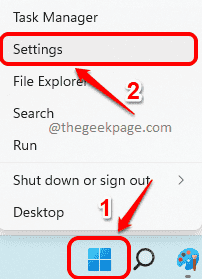
- 3364
- 190
- Anaïs Charles
C'est le Windows Action Center qui est chargé de vous afficher des notifications d'application. Ainsi, lorsqu'une application a une notification pour vous montrer, Windows Action Center vous l'affiche. Par défaut, cette fois est défini sur 5 secondes. Une fois le temps défini, la notification disparaît automatiquement. Cependant, tout le monde ne sera pas d'accord avec ces paramètres de temps par défaut. Certains d'entre nous pourraient vouloir que les notifications restent un peu plus longtemps, disons pendant 5 minutes, pour s'assurer que rien n'est manqué. Eh bien, est-ce possible? Très bien, oui!
Dans cet article, nous expliquons dans certaines étapes très simples comment vous pouvez facilement personnaliser la durée d'affichage des notifications dans votre Windows 11.
Comment augmenter ou diminuer la durée de la notification dans Windows 11
Étape 1: Clic-droit sur Windows commence Icône de menu et cliquez sur le Paramètres option.
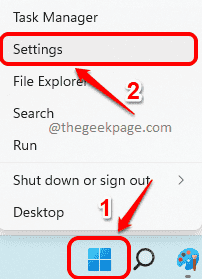
Étape 2: Lorsque la fenêtre des paramètres s'ouvre,
Dans le fenêtre Pane, cliquez sur l'onglet Accessibilité.
Dans le fenêtre droite Pane, sous la section Vision, Cliquez sur l'onglet nommé Effets visuels.
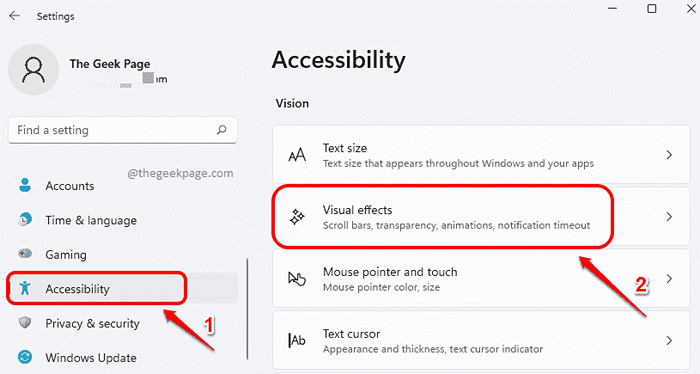
Étape 3: Comme suivant, cliquez sur le menu déroulant menu associé à l'option Rejeter les notifications après cette durée.

Étape 4: Vous pourrez désormais voir les options de temps disponibles. Choisissez 7 secondes si vous souhaitez que les notifications d'affichage durent 7 secondes.
De même, Vous pouvez choisir n'importe quelle option de temps disponible dans ce menu.
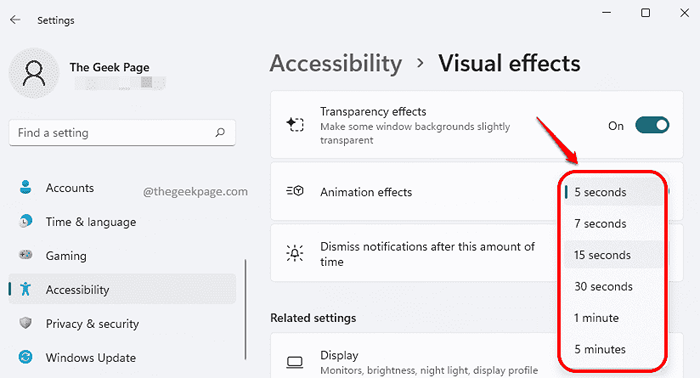
C'est ça. Veuillez nous dire dans la section des commentaires si vous avez trouvé l'article utile ou non.
- « Fix Windows n'a pas pu compléter ce problème d'installation dans Windows 11/10
- Comment corriger l'application Netflix ne fonctionne pas sur Windows 11/10 »

